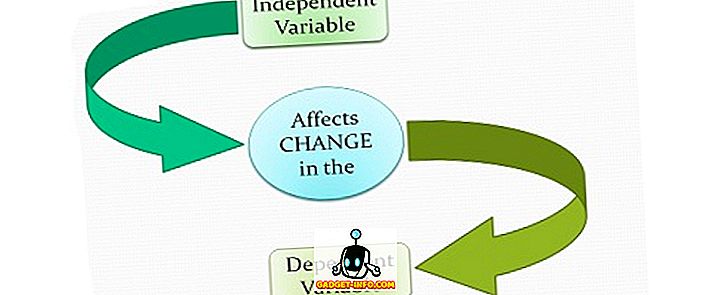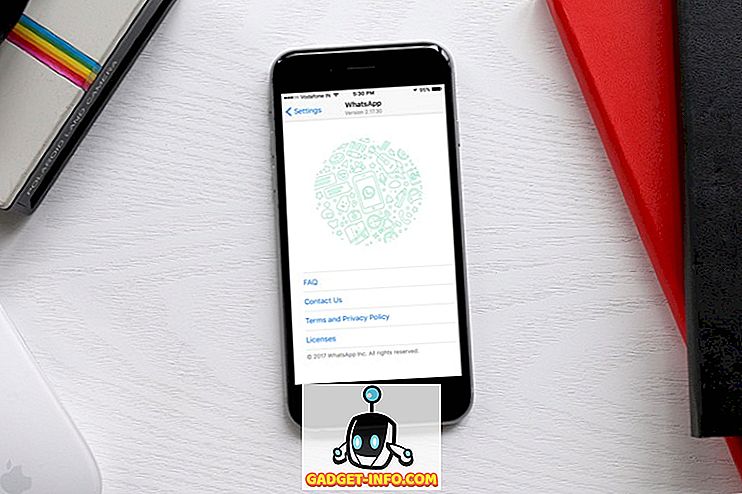Det er mange grunner til at du kanskje vil sjekke CPU-temperaturen på din Mac. Du kan være å benchmarkere en ny maskin du kjøpte, eller kanskje du bare prøver å finne ut når fansen sparker inn. Uansett hva årsaken din kan være, er problemet at Macs ikke har en funksjon for å kontrollere CPU-temperaturen. Ikke bekymre deg, men i denne artikkelen vil jeg fortelle deg hvordan du kan sjekke CPU-temperaturen på din Mac, ved hjelp av tredjeparts CPU-temperaturmonitorer, og et enkelt Terminal-verktøy.
Sjekk CPU Temperatur på Mac med Fanny
En av de beste metodene for å overvåke CPU-temperaturen i Mac, er ved å bruke Fanny. Denne appen er utviklet av Daniel Storm, er tilgjengelig gratis og støtter macOS Sierra. Sammen med CPU-overvåking, lar Fanny deg også sjekke detaljer rundt viften. Når du laster ned denne appen, kan du bare flytte den inn i mappen Programmer og starte appen.
Appen lanseres som et menylinjeikon, som viser informasjon som den aktuelle viftehastigheten, sammen med den maksimale viftehastigheten som kan oppnås. Nedenfor vil du se CPU-temperaturen for din Mac.

Appen leveres også med en varslingssenter-widget, som du kan aktivere ved å følge trinnene nedenfor:
1. Gå til varslingssenteret, og på bunnen, klikk på " Rediger ". Det kan lese " 1 Ny ", i stedet for Rediger.

2. Klikk på "+" -ikonet ved siden av "Fanny" for å legge det til ditt varslingssenter.

Det er alt, du vil nå kunne se Macens CPU-temperatur i varslingssenteret . Dette er enklere enn å ha det opp på menylinjen, fordi alt som trengs for å starte meldingssenteret, er en toveis sveip fra høyre kant av Mac-styreflaten.

Sjekk Mac CPU Temperaturen fra Terminal
Hvis du hellere vil bruke terminalen til å kontrollere CPU-temperaturen på din Mac, kan du bare følge trinnene nedenfor:
1. Last ned kildekoden for osx-cpu-temp fra GitHub-depotet, ved å klikke på " Last ned " -knappen, og klikk deretter på " Last ned ZIP ".

2. Pakke ut arkivet du nettopp lastet ned. Deretter starter du Terminal, og naviger til katalogen hvor du hentet osx-cpu-temp . Du kan bruke kommandoen "cd" for dette. "Cd" i mappen som ble hentet fra ZIP-filen, og skriv deretter " make ". Dette vil bygge appen, og du kan deretter kjøre den.

For å kjøre appen må du bare skrive " ./osx-cpu-temp ". Dette vil vise CPU-temperaturen i Terminal.

Hvis du vil endre enhetene som brukes, bruker du kommandoen som følger:
- " ./Osx-cpu-temp -F " for å vise temperaturen i Fahrenheit

- " ./Osx-cpu-temp -C " for å vise temperaturen i Celsius

Merk : Du må alltid navigere til "osx-cpu-temp" -katalogen for å kjøre kommandoen. Hvis du ikke vil gjøre det, kan du legge banen til katalogen til din $ PATH miljøvariabel. Da kan du bare kjøre kommandoen som "osx-cpu-temp" for å få CPU-temperaturen.
Overvåk enkelt CPU Temperaturen på Mac
Du kan bruke disse metodene for å enkelt sjekke CPU-temperaturen på din Mac, enten fra menylinjen, varslingssenteret eller fra terminalen. Jeg prøvde alle metodene på MacBook Air som kjører MacOS Sierra, og de fungerte bra. Det finnes mange andre måter som er tilgjengelige, men de fleste av dem er enten betalt, eller krever mye arbeid å sette opp, og er utenfor rammen av denne artikkelen. Men hvis du vet om hvilken som helst metode som er enkel nok til å bli dekket i denne artikkelen, kan du gi oss beskjed om det i kommentarfeltet nedenfor.